- Déi Standard-Deinstallatioun läscht net alles; Dir musst Dateien, Treiber an d'Registrierung botzen.
- SFC an DISM reparéieren Systemschued, déi Synapse-Abstürze verschlëmmeren.
- Windows Update kéint HID-Treiber forcéieren; se verstoppen oder hir Installatioun deaktivéieren.
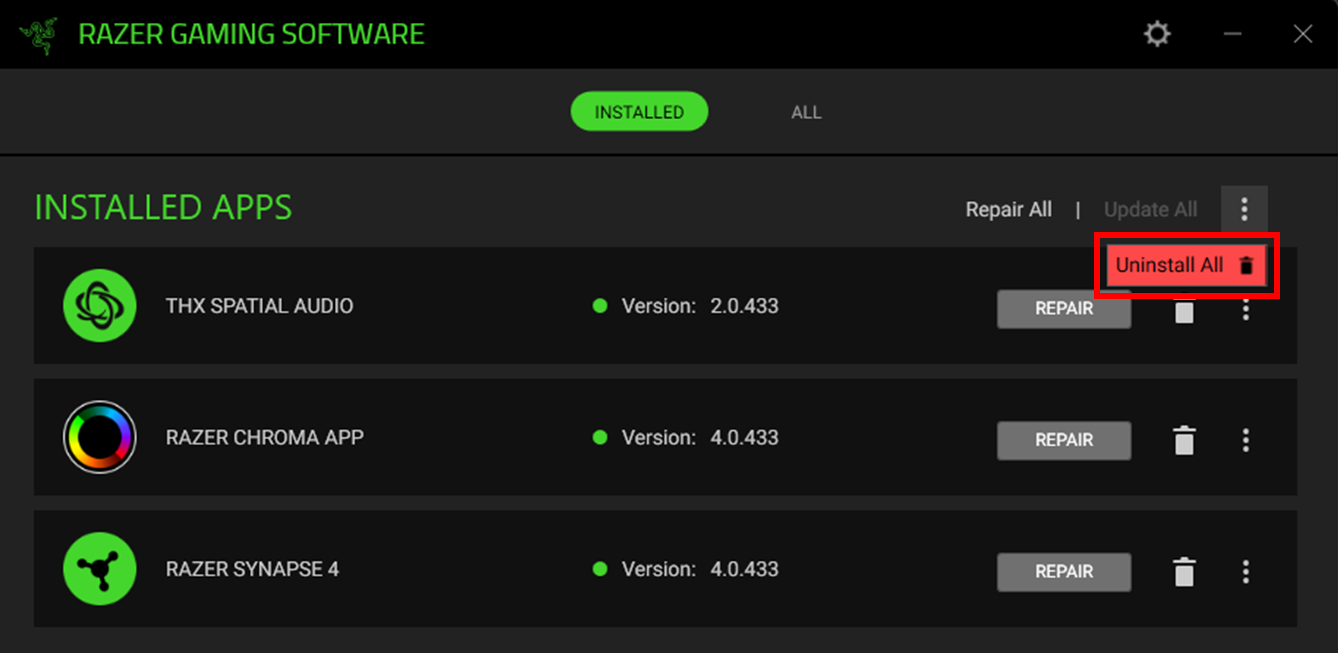
¿Wéi kann ech Reschtdateien vum Razer Synapse op Windows botzen? Wann de Razer Synapse no engem Update ufänkt ze hänken oder festzebleiwen, gëtt et bal ëmmer Iwwerreschter vu Software, Treiber oder Servicer déi aktiv bleiwen a Konflikter verursaachen. A Windows läscht eng normal Deinstallatioun selten alles, wat erkläert firwat, och nodeems Dir nei installéiert hutt oder Deinstallatiounsprogrammer vun Drëttubidder benotzt hutt, d'Problemer bestoe bleiwen.
Dësen Artikel bréngt zesummen an organiséiert op enger Plaz, wat d'Leit dacks duerch Versuch a Irrtum léieren: Wéi een Synapse komplett deinstalléiert a seng Reschtdateien läscht, wat ze maachen ass, wann Windows insistéiert, en Treiber wéi "Razer Inc – HIDClass – 6.2.9200.16545" unzebidden, a wéi een Systemkomponenten reparéiere kann, wann se beschiedegt gi sinn. Wann Dir presséiert sidd, enthält de leschte Paragraf eng kuerz Erklärung mat de wichtegsten Informatiounen.
Wat geschitt a firwat eng Déifreinigung wichteg ass
Wann Synapse no enger Woch oder no engem Update op eemol ofstürzt, ass dat normalerweis wéinst Reschtdateien, Registrierungsschlësselen, Hannergrondservicer oder HID-Treiber déi net richteg ewechgeholl goufen. Dës Iwwerreschter kënnen net nëmmen Synapse stéieren, mä och Är nei Maus oder Tastatur, wouduerch Ofstürzen a Feelerdetektioune verursaache kënnen.
Zousätzlech kann Windows Update d'Präsenz vu verwandte Paketen erkennen a weiderhin ... ubidden Razer Treiberupdates (zum Beispill, dat berüchtegt "Razer Inc – HIDClass – 6.2.9200.16545"), och wann Dir keng Razer-Geräter méi benotzt. Dëst ass e kloert Zeechen, datt nach ëmmer "eppes" am System ass.
Ier Dir ufänkt: Backup a Virbereedung
Och wann de Prozess sécher ass, wann e virsiichteg gemaach gëtt, ass et ubruecht, de Buedem virzebereeden. Erstellt en restauréiert Punkt Windows an eng Kopie vun der Registrierung, falls Dir zeréckgoe musst. Dëst déngt als Sécherheetsnetz, falls Dir eppes läscht, wat Dir net hätt solle läschen.
Ech recommandéieren Iech och, Iech mat engem Kont bei Administrator Permissiounen, maacht alles zou, wat Dir net braucht, a wann et méiglech ass, verbënnt Äre Computer mam Internet. Fir verschidde Systemkontrollen (SFC an DISM) ass et am beschten online ze sinn.
Schrëtt 1: Synapse aus dem Tablet zoumaachen

Wann Synapse aktiv ass, maacht se zou, ier Dir eppes beréiert. Klickt mat der rietser Maustast op d'Synapse-Symbol an der Taskbar a wielt ... Razer Synapse ausschléissen oder zoumaachenDir vermeit gespaarte Dateien während der Deinstallatioun.
Schrëtt 2: Standard Deinstallatioun vu Razer Synapse (a Komponenten)
Gitt op d'Windows-Astellungen a gitt op "Apps" > "Apps & Funktiounen". Fannt "Razer Synapse" a tippt op UninstalléierenWann aner Razer Moduler (z.B. SDKs oder Utilitys) optrieden, deinstalléiert se och vun hei aus, fir mat enger méi propperer Basis unzefänken.
Dëse Schrëtt läscht déi Haaptsoftware, awer sidd net ze sécher: richteg Erfahrung weist, datt Ordner, Treiber a Schlësselen bleiwen datt den Deinstallateur net läscht. Dofir fuere mir weider mat der manueller Reinigung.
Schrëtt 3: Iwwerreschter aus dem Dateisystem läschen
Öffnen Sie den Datei-Explorer, wielt "Dëse PC" a gitt an der Sichbox uewe riets an RazerLoosst Windows all d'Resultater fannen a läscht virsiichteg all Resultater, déi kloer mat der Mark zesummenhänken (Ordner wéi Razer, Synapse-Logbicher, etc.).
Nieft der globaler Sich, kuckt Iech dës üblech Strecken un, wou dacks Brochstécker gesammelt ginn:
C:\Programmdateien\Razer\, C:\Programmdateien (x86)\Razer\, C:\Programmdaten\Razer\, %AppData%\Razer\ y %LocalAppData%\Razer\Wann se existéieren, läscht se. Wann Dateien am Gebrauch sinn, start de Computer nei a probéiert se nach eng Kéier ze läschen.
Schrëtt 4: Verstoppte Geräter an Treiber botzen
Vill Benotzer mellen, datt Windows och nodeems Synapse ewechgeholl gouf, ëmmer nach eng Razer-Komponent "gesäit". De Schëllegen ass normalerweis Rescht HID Treiber oder verstoppte Maus/Tastaturgeräter.
Öffnen den Apparatmanager, klickt op "Kucken" a wielt "Verstoppte Geräter weisen". Iwwerpréift dës Kategorien: Benotzerinterface-Geräter (HID), „Mais an aner Zeigegeräter“, „Tastaturen“ an „Universal Serial Bus Controller“. Wann Dir Razer-Elementer gesitt, klickt mat der rietser Maustast op > „Gerät deinstalléieren“ a wann et erschéngt, markéiert d'Këschtchen. "D'Chauffeursoftware fir dësen Apparat läschen".
Widderhuelt dëse Prozess fir all Razer-Geräter, déi Dir fannt, och déi "Ghost"-Geräter (si ginn däischter ausgesinn). Wann Dir fäerdeg sidd, start Äre Computer nei, fir datt Windows dës Treiber an Inputen wierklech deinstalléiere kann.
Schrëtt 5: Windows Registrierung (nëmmen wann Dir Iech domat wuel fillt)
Dëse Schrëtt ass optional, awer ganz effektiv fir Äre System propper ze halen. Öffnet den Registrierungseditor (Win + R, gitt ...). regedit) an ier een eppes beréiert, erstellt een eng Backup KopieDatei > Exportéieren, a wielt "Alles". Op dës Manéier kënnt Dir restauréieren, wann eppes falsch leeft.
Klickt elo uewen op "Team", dréckt Ctrl + F a sicht no dem Wuert. RazerNavigéiert mat F3 duerch d'Resultater a läscht nëmmen déi Schlësselen/Wäerter déi kloer zu Razer gehéieren. Vermeit et, verdächteg Entréen ze läschen. Maacht et roueg: eng grëndlech Reinigung hei verhënnert, datt Synapse Problemer iwwerhëlt, wann Dir Iech an Zukunft entscheet, se nei z'installéieren.
Schrëtt 6: Systemdateien mat SFC an DISM reparéieren
Wann d'Synapse op eemol ofgebrach ass oder opgehalen huet ze reagéieren, kann et och sinn, datt et Korruptioun vu SystemdateienMicrosoft recommandéiert d'Benotzung vun zwéi agebaute Tools: SFC an DISM, déi Är Dokumenter net beaflossen.
Öffnen Sie „Kommandozeil (Admin)“ oder „Windows PowerShell (Admin)“ mit Win + X. Ausführen Sie diese Befehle einen nom anderen und warten, bis sie fäerdeg sinn:
- sfc /scannow
- DISM.exe /Online /Cleanup-image /Scanhealth
- DISM.exe /Online /Cleanup-image /Restorehealth
Nodeems Dir fäerdeg sidd, de Computer nei startenDës Ënnerhalt korrigéiert d'Integritéit a stabiliséiert normalerweis de System.
Schrëtt 7: Boot propper maachen fir Konflikter auszeschléissen
E "saubere Start" hëlleft festzestellen, ob drëtt Partei Servicer Synapse- oder HID-Treiber stéieren. Öffnet d'Systemkonfiguratioun (msconfig), gitt op den Tab "Servicer", markéiert "All Microsoft-Servicer verstoppen" a klickt op "Alles deaktivéieren".
Da maacht den Aufgab Manager, den Tab "Startup" an deaktivéiert net-essentiell Startup-Applikatiounen. Start nei. Mat dësem minimale Startup kënnt Dir kontrolléieren, ob de System sech richteg verhält, ouni zousätzlech Software-Schichten.
Wat maache wann Windows ëmmer erëm "Razer Inc – HIDClass – 6.2.9200.16545" seet?
Wann, och nodeems verstoppte Treiber gebotzt goufen, Windows Update Iech dee Razer-Pak ubitt, heescht dat, datt et ëmmer nach e ... erkennt. HID-konformen Apparat oder datt den Treiberkatalog eng Iwwereneestëmmung enthält. Gitt als éischt zréck an den Apparatmanager an deinstalléiert all Spuere vu Razer andeems Dir d'Checkbox "Treibersoftware läschen" benotzt. Neistarten.
Wann et weidergeet, hutt Dir zwou Méiglechkeeten, fir ze verhënneren, datt et erëm opdaucht: 1) deaktivéiert den automateschen Download vun Treiber iwwer "Fortgeschratt Astellungen fir d'Installatioun vun engem Apparat" (am Systemsteierung, "Hardware a Sound" > "Geräter an Drécker", klickt mat der rietser Maustast op de Computer > "Astellungen fir d'Installatioun vun engem Apparat" a kontrolléiert, datt ... nee (Treiber ginn iwwer Windows Update erofgelueden), oder 2) verstoppen/pauséieren den spezifeschen Update mat dem Microsoft Troubleshooter "Updates weisen oder verstoppen". Dës zweet Optioun, obwuel eng Léisung, ass normalerweis genuch fir ... ophalen ze probéieren z'installéieren déi spezifesch HIDClass.
Performance-Troubleshooter a Reiniger vun temporäre Dateien
Fir ofzeschléissen, ausféieren Leeschtungsfehlerléisung Windows a botzen temporär Dateien. Gitt op Astellungen > System > Troubleshooting a sicht no Performance-/Optimiséierungs-Assistenten. Dir kënnt och Disk Cleanup oder Storage Sense benotzen fir temporär an net-kritesch Reschtdateien ze läschen.
Wat wann ech Synapse spéider nei installéiere wëll?
Eng propper Neiinstallatioun ass méiglech wann de System fräi vu Schutt ass. Luet den Déi lescht Versioun vun der Razer WebsäitInstalléiert den Antivirus am Normalmodus a kontrolléiert nom éischte Start op Blockaden. Wann alles gutt geet, kënnt Dir Är Start-up-Apps a Servicer een nom aneren nei aktivéieren, fir ze kucken, ob eppes vun ausserhalb stéiert.
Notiz fir macOS (falls Dir tëscht Systemer migréiert sidd)
Wann Dir jeemools Synapse op macOS benotzt hutt, sinn d'Opraumaarbechten anescht. Do gi se benotzt. LaunchAgents a SupportweeërD'Referenzbefeeler, déi am Terminal benotzt ginn, sinn:
launchctl remove com.razerzone.rzdeviceengine
launchctl remove com.razer.rzupdater
sudo rm /Library/LaunchAgents/com.razerzone.rzdeviceengine.plist
sudo rm /Library/LaunchAgents/com.razer.rzupdater.plist
An dann, fir Ordner: sudo rm -rf /Library/Application\ Support/Razer/ y rm -rf ~/Library/Application\ Support/Razer/Och wann mir eis hei op Windows konzentréieren, hëlleft et wann Dir mat ... schafft gemëschte Équipen.
Praktesch Tipps wann d'Synaps afréiert
Wann Synapse "iwwer Nuecht" ugefaangen huet ofzestürzen, ass et net ëmmer eleng d'Schold vum Programm. Aner RGB Apps wéi Corsair iCue, Iwwertaktungsschichten a Peripheriegeräter vun anere Marken kënnen Crash an d'Servicer vun der Synapse. E proppere Boot reduzéiert dëse Risiko a léisst Iech de Schëllegen identifizéieren.
Et ass och hëllefräich, de Windows Event Viewer ënner "Windows Logs" > "Applikatioun a System" ze kontrolléieren, fir ... ze fannen. Iwwereneestëmmungsfehler zum Zäitpunkt vum Crash. Wann Dir widderholl Entréen gesitt, déi mat Razer, HID-Servicer oder .NET verlinkt sinn, bestätegt dat, datt d'Opraumen an d'Reparatur, déi mir proposéieren, gerechtfäerdegt sinn.
Kuerz FAQ
Verléieren ech déi grondleeënd Maus-/Tastaturfunktiounen ouni Synapse? Am Allgemengen funktionéieren d'Razer-Peripheriegeräter wéi Standard HID-Geräter ouni d'Software. Wat Dir verléiert sinn fortgeschratt Astellungen, Makroen oder personaliséiert Beliichtung, net déi einfach Benotzerfrëndlechkeet.
Ass et obligatoresch, d'Registrierung z'änneren? Nee. Wann Dir Iech net wuel fillt, kënnt Dir dat maachen. d'Registrierung iwwersprangenDacks ass et duer, einfach déi reschtlech Classeuren an verstoppte Geräter ze läschen an SFC/DISM auszeféieren, fir alles nees an d'Rei ze bréngen.
Kann ech en Drëttubidder-Deinstallatiounsprogramm benotzen? Jo, awer och mat Tools wéi Revo Uninstaller rutschen e puer Iwwerreschter duerch d'Netz. Dofir ass d'Kombinatioun vun Deinstallatioun + manuell Reinigung a Dateien, Treiber a Registrierung gëtt besser Resultater.
Schlusschecklëscht vun de Verifizéierungen

Ier Dir de Prozess ofschléisst, gitt sécher datt et keng weider Razer-Ordner a Program Files, ProgramData oder AppData gëtt, déi den Device Manager net weist. Verstoppte Razer-Inputen an datt Windows Update opgehalen huet "Razer Inc – HIDClass – 6.2.9200.16545" unzeweisen. Wann all dës Situatiounen stëmmen, hutt Dir eng komplett Reinigung duerchgefouert.
Wann Dir Synapse nei installéiert, probéiert et e puer Deeg. Wann d'Ofstürze sech erëm ofspillen, kontrolléiert d'Registrierung nach eng Kéier a probéiert et nach eng Kéier. SFC an DISM, oder ouni Synapse bleiwen, wann Dir seng Funktiounen net an Ärem deegleche Workflow braucht.
Zousätzlech Ressource: Razer Handbücher an Dokumentatioun kënnen Hiweiser iwwer d'Komponenten ginn, déi an all Apparat installéiert sinn. Zum Beispill ass dës offiziell PDF e Beispill vun zougänglecher Dokumentatioun: PDF eroflueden. Et ass net essentiell fir d'Botzen, awer hunn Referenzen hëllefen.
Wann Dir nëmmen dat Wesentlecht wëllt: deinstalléieren Razer Synapse aus "Applikatiounen", läscht seng Ordner (Program Files/ProgramData/AppData), läscht den Razer HID-Geräter (och verstoppt) am Gerätemanager andeems Dir "Driver Software läschen" uklickt, botzt d'Registrierung andeems Dir no "Razer" sicht, wann Dir sécher sidd, fuert aus. sfc /scannow an DISM-Kommandoen, a start nei. Wann Windows op "Razer Inc – HIDClass – 6.2.9200.16545" insistéiert, verstoppt dësen Update oder deaktivéiert déi automatesch Treiberinstallatioun. Dës Schrëtt läschen Äre System vu Junk-Dateien a verhënneren datt Synapse Problemer verursaacht. Elo wësst Dir et. Wéi kann een Reschtdateien vum Razer Synapse op Windows botzen?
Passionéiert iwwer Technologie zënter hie kleng war. Ech si gär um Secteur um Lafenden ze sinn a virun allem ze kommunizéieren. Dofir sinn ech fir vill Jore fir Kommunikatioun iwwer Technologie a Videospill Websäite gewidmet. Dir fannt mech schreiwen iwwer Android, Windows, MacOS, iOS, Nintendo oder all aner ähnlecht Thema dat am Kapp kënnt.
